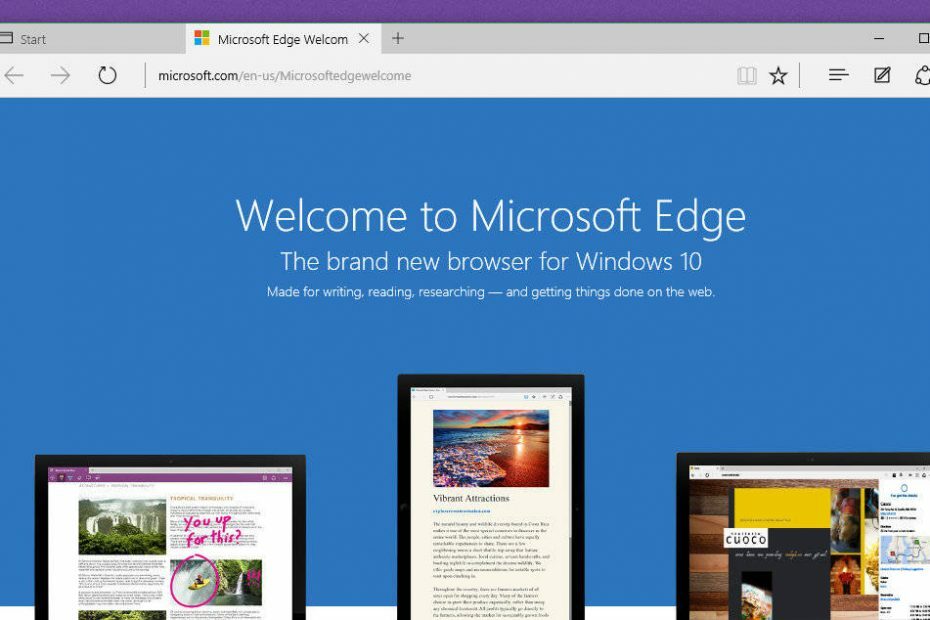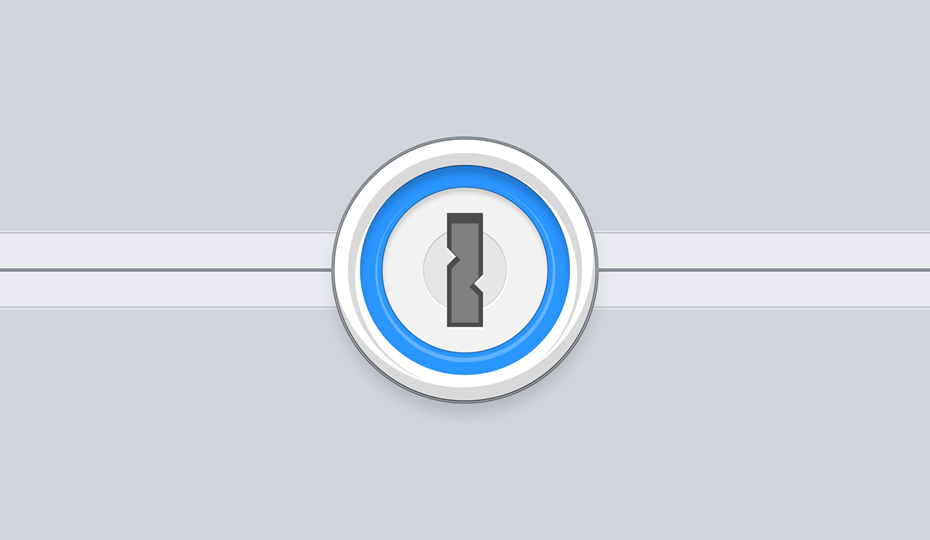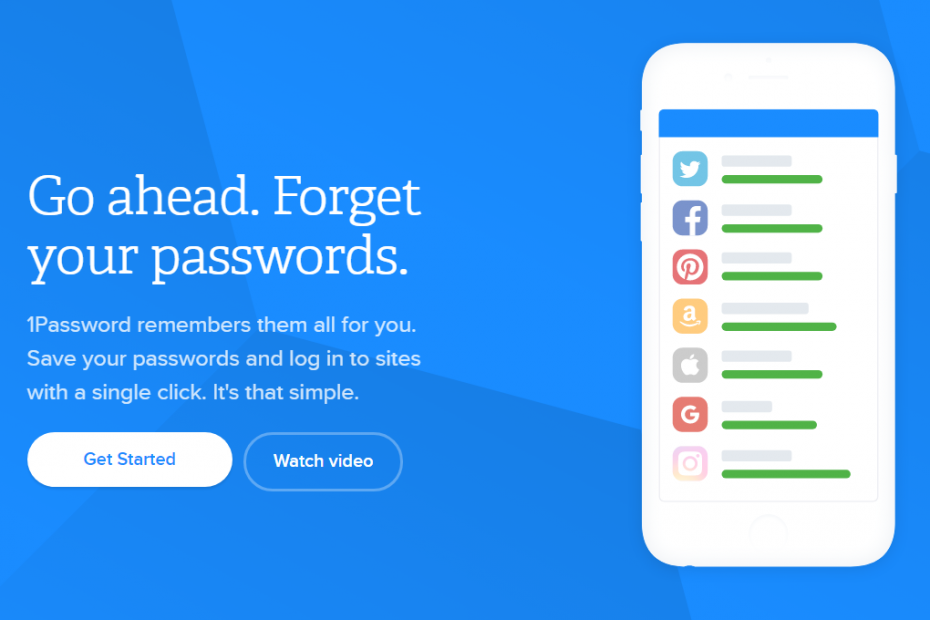- Se l'estensione 1Password non funziona, il tuo accesso a tutte le tue credenziali è compromesso.
- È necessaria una soluzione rapida e ne troverai una nell'articolo qui sotto.
- Trova guide utili su altre app che proteggono la tua esperienza online nel nostro Centro di sicurezza e privacy.
- Aggiungi il nostro segnalibro Pagina di risoluzione dei problemi per un facile accesso a una vasta raccolta di tutorial.

Questo software manterrà i tuoi driver attivi e funzionanti, proteggendoti così da errori comuni del computer e guasti hardware. Controlla subito tutti i tuoi driver in 3 semplici passaggi:
- Scarica DriverFix (file di download verificato).
- Clic Inizia scansione per trovare tutti i driver problematici.
- Clic Aggiorna driver per ottenere nuove versioni ed evitare malfunzionamenti del sistema.
- DriverFix è stato scaricato da 0 lettori questo mese.
Il software 1Password è fantastico gestore di password app che puoi utilizzare in Windows. Puoi anche utilizzare quel gestore di password all'interno dei browser con l'estensione 1Password, per la quale è richiesto anche il software Windows.
Tuttavia, l'estensione 1Password potrebbe non funzionare sempre come previsto. Quindi, se l'estensione 1Password non funziona, controlla alcune di queste potenziali risoluzioni per risolverlo.
Suggerimento veloce
A volte, invece di provare a correggere gli errori ricorrenti con il tuo attuale gestore di password, è meglio semplicemente sostituirlo. E la nostra raccomandazione in questo caso è Dashlane.
Attualmente, Dashlane è un popolare gestore di password, con ottime recensioni in termini di efficienza, sicurezza e reattività dell'assistenza clienti. E si comporta decisamente meglio di 1Password.
Se stai cercando di utilizzare Dashlane nel tuo browser Chrome invece di utilizzare l'app, troverai estensioni dedicate nella Il negozio online di Chrome.
Allo stesso modo, se sei su macOS, il App Store ha un'estensione Dashalne per Safari pronta per il download.
Dopo l'installazione, il consiglio è di abilitare anche la modalità Standalone, aprendo l'estensione, cliccando su Dettagli, e poi su Opzioni estensione.

Dashlane
Ottieni un archivio sicuro e facile per tutte le tue password utilizzando l'estensione dedicata per questo intuitivo gestore di password.
Visita il sito web
Come posso correggere l'estensione 1Password?
1. Aggiorna il tuo browser
Tieni presente che 1Password non funziona in tutte le versioni del browser (come Chrome 72 o precedenti). Quindi, assicurati di utilizzare 1Password nelle ultime versioni di Google Chrome, Firefox, Safari e Edge, che sono i suoi browser supportati.
Il modo più semplice per farlo è scaricare l'ultimo browser dal suo sito Web, quindi installarlo con la procedura guidata di installazione.

2. Aggiorna 1Password
- Gli aggiornamenti potrebbero risolvere alcuni problemi con l'estensione 1Password e Cromo le estensioni vengono aggiornate automaticamente. Firefox gli utenti possono assicurarsi che 1Password riceva aggiornamenti automatici facendo clic su Apri menu pulsante in alto a destra di quel browser.
- Clic Componenti aggiuntivi per aprire la finestra mostrata direttamente sotto.

- Seleziona l'estensione 1Password elencata lì.
- Quindi fare clic su Sopra pulsante per il Consenti aggiornamenti automatici opzione.

3. Riavvia il software e l'estensione 1Password
- Alcuni utenti hanno confermato di aver corretto 1Password riavviando sia la sua app Windows che estensione del browser. Per disabilitare 1Password in Chrome, fai clic su Personalizza Google Chrome pulsante.
- Seleziona il Altri strumenti > Estensioni opzioni per aprire la scheda mostrata direttamente sotto.

- Fai clic sull'interruttore di 1Password per disattivarlo.
- Chiudi il browser.
- Chiudi la finestra del software 1Password.
- Fare clic con il pulsante destro del mouse sulla barra delle applicazioni e selezionare il Task Manager opzione per avviare quell'utilità.
- Seleziona qualsiasi processo 1Password elencato nella scheda Processi e fai clic su Ultimo compito pulsante per terminarli.

- Quindi apri il software Windows 1Password e accedi nuovamente.
- Apri Google Chrome.
- Apri di nuovo la scheda Estensioni in Chrome.
- Quindi fai clic sull'interruttore di 1Password per riattivare l'estensione.
Non riesci ad aprire Task Manager? Non preoccuparti, abbiamo il giusta soluzione per te.
Windows non terminerà un'attività in Task Manager? Conta su di noi per risolvere il problema.
4. Riavvia 1Password Helper
L'estensione 1Password necessita di 1Password Helper per essere in esecuzione. Quindi, riavviare 1Password Helper potrebbe risolvere il problema dell'estensione. Per farlo, fai clic su Aiuto nella finestra dell'app 1Password per selezionare il Riavvia 1Password Helper opzione.

5. Configura 1Password come gestore di password predefinito

- Fare clic sul pulsante Estensione 1Password.
- Quindi fare clic sul pulsante a forma di ingranaggio dell'estensione e selezionare impostazioni.
- Seleziona il Rendi 1Password il gestore di password predefinito opzione.
In questo modo, ti assicuri che 1Password non sia in alcun modo in conflitto con un gestore di password del browser predefinito.
6. Reinstalla 1Password
- Anche la reinstallazione dell'estensione 1Password potrebbe risolverlo. Per farlo in Chrome, inserisci chrome://extensions/ nella barra degli URL del browser e premere Ritorno.
- Clicca il Rimuovere pulsante per l'estensione 1Password.

- premi il Rimuovere pulsante per confermare.
- Successivamente, apri il 1Pagina estensione passwordPass in Chrome.
- Clicca il Aggiungi a Chrome pulsante per reinstallare l'estensione.
Le risoluzioni di cui sopra potrebbero correggere l'estensione 1Password per alcuni utenti. Puoi ottenere ulteriori suggerimenti per la risoluzione dei problemi inviando un rapporto diagnostico a [email protected]. Clic Aiuto e Genera rapporto di diagnostica nel software 1Password per salvare un file di supporto da allegare all'e-mail.
Se hai altre domande o suggerimenti, non esitare a lasciarli nella sezione commenti qui sotto.